20 configuración, Modo avión, Ajustes de wi-fi – Philips GoGEAR Mini tableta con Android™ User Manual
Page 61: Notificación de red, Adición de una red wi-fi, Rqàjxudflyq, 1rwlàfdflyqghuhg, 6lho'+&3 3urwrfrorghfrqàjxudflyqglqiplfd, Ghkrvwgholqjopv´'\qdplf+rvw&rqàjxudwlrq, Frqvxowh
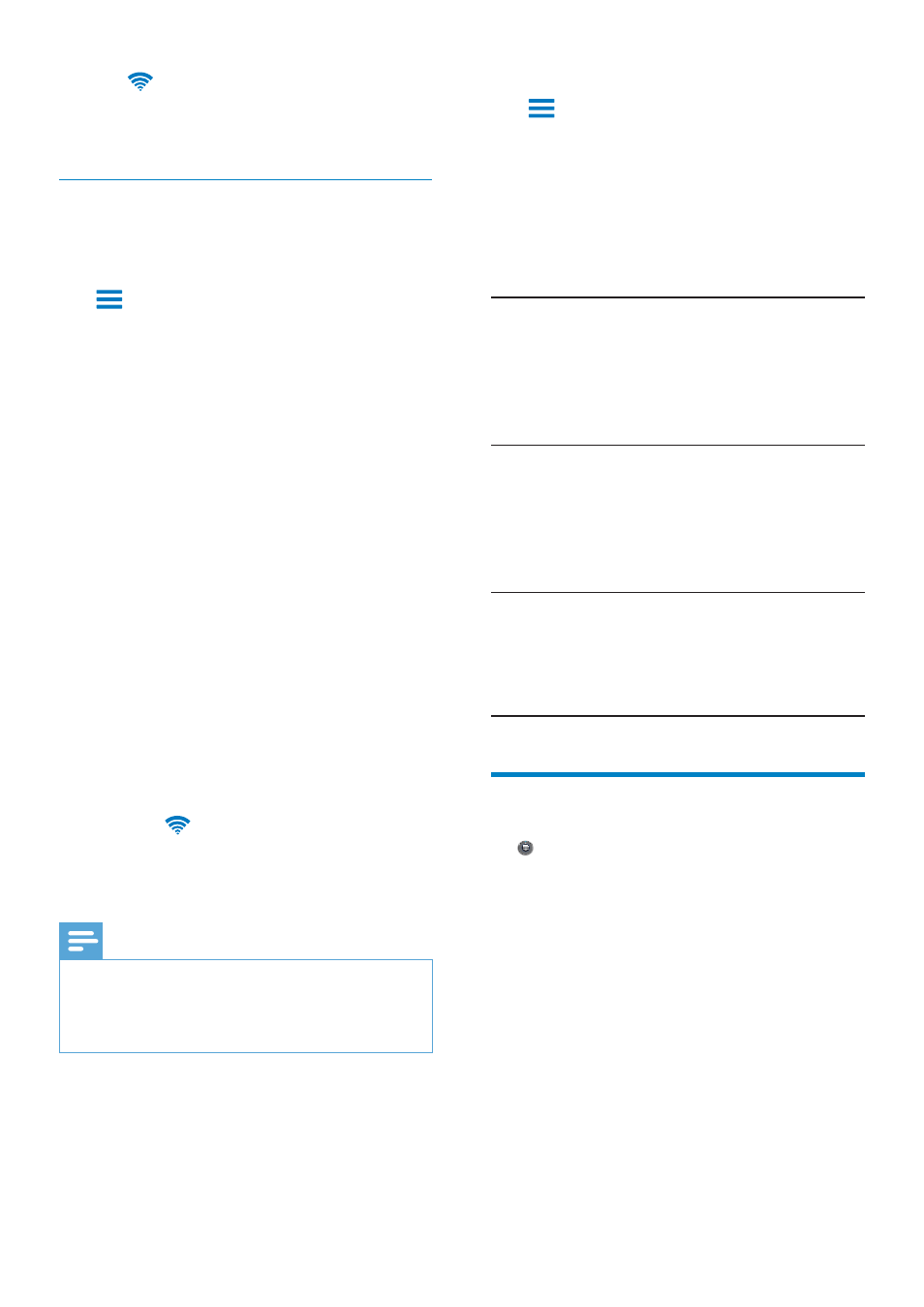
61
1
En
Wi-Fi settings (Ajustes de Wi-Fi), pulse
y seleccione Advanced (Avanzados).
Si fuera necesario, pulse Use static
IP (Usar IP estática) para activar la
función.
»
Si activa la función, la casilla de
YHULÀFDFLyQTXHGDPDUFDGD
2
'HÀQDORVDMXVWHVFRPRVHDQHFHVDULR
Dirección
IP
Asigne una dirección IP y una
máscara de subred a Connect
en la red. Asegúrese de no
introducir una dirección IP que
ya esté asignada a un ordenador/
dispositivo de la red.
*DWHZD\
(Puerta de
acceso),
1HWPDVN
(Máscara
de red)
Indique la puerta de acceso y la
máscara de subred de la red a la
que está conectado Connect.
DNS1,
DNS2
Su proveedor de servicios de
Internet le proporcionará un DNS
(servicio de nombres de dominio)
o los ajustes de IP del router que
se conecta a Internet.
Ajustes Bluetooth
En
!:LUHOHVV QHWZRUNV (Inalámbrico
y redes) > Bluetooth settings (Ajustes de
Bluetooth), efectúe sus ajustes de Bluetooth.
Bluetooth
Pulse Bluetooth para activar o desactivar
la función.
Nombre del dispositivo
Mediante el nombre del dispositivo, otro
dispositivo Bluetooth encuentra el Connect
durante el emparejamiento y la conexión
Bluetooth.
1
En
Device name (Nombre del dispositivo),
pulse para ver el cuadro de texto.
»
aparece en la barra de estado
cuando la conexión Wi-Fi se establece
correctamente.
&RQÀJXUDFLyQDYDQ]DGD
Introducción manual de la dirección IP
1
En
Wi-Fi settings (Ajustes de Wi-Fi), pulse
y seleccione Advanced (Avanzados) >
Use static IP (Usar IP estática).
Si fuera necesario, pulse Use static
IP (Usar IP estática) para activar la
función.
»
Si activa la función, la casilla de
YHULÀFDFLyQTXHGDPDUFDGD
2
En
IP settings (Ajustes de IP), asigne una
dirección IP manualmente.
Introduzca la dirección IP que
permita a la unidad estar en la misma
subred que el router. Por ejemplo,
suponiendo que el router tenga la
dirección IP 192.168.1.1 y máscara de
subred 255.255.255.000, introduzca lo
siguiente en el dispositivo: Dirección
IP: 192.168.1.XX (donde XX es
un número), Máscara de subred:
255.255.255.000.
»
El Connect empieza a conectarse
a la red utilizando la dirección IP.
»
aparece en la barra de estatus
cuando la conexión Wi-Fi se
realiza correctamente.
Nota
Si el DHCP está disponible en el router, se usa IP
Automático para Connect en su lugar.
Asegúrese de no introducir una dirección IP que ya
esté asignada a un ordenador/dispositivo de la red.
2WURVDMXVWHVDYDQ]DGRV
En algunos entornos de red, seleccione los
ajustes avanzados de Connect.
ES
